
PS5 M2 SSD – PS5 HDD YÜKSELTMEK
PS5 dahli hafızayı arttırmak için M2 SDD nasıl takılır? Ps5 hangi M2 ssd’leri destekliyor? Bu konuda bu bilgilere ulaşabilirsiniz.
Bu özellik şu anda yalnızca beta kullanıcıları tarafından kullanılabilir. Dahili M.2 SSD genişletme özelliği, yaklaşan bir PS5 sistem yazılımı güncellemesiyle etkinleştirilecektir. Daha fazla bilgi için lütfen aşağıdaki kılavuzu kontrol edin. Bu bir beta olduğundan, burada açıklanan özelliklerin ve teknik özelliklerin resmi sistem yazılımı sürümünden önce değişebileceğini lütfen unutmayın.
BETA YAZILIMI KURMAK İÇİN İLK ÖNCE AŞAĞIDAKİ LİNKTE TIKLAYARAK KAYIT OLMANIZ GEREKMEKTEDİR.
https://www.playstation.com/en-us/ps5/ps5-beta-program-sign-up/
Edit: 16.09.2021 ,Ps5 4.0 güncelleme çıktı bu güncellemeyi indirirseniz hayıt vs işlemlerine gerek yoktur.
M.2 SSD nedir?
M.2 SSD cihazları, PS5 beta kullanıcılarının PS5 konsollarının veya PS5 Digital Edition konsollarının depolama kapasitesini yükseltmek için yükleyebilecekleri yüksek hızlı bir katı hal sürücü ortamıdır (ayrı satın alınması gerekir). Yeni bir M.2 SSD satın almadan önce bir beta davetiyesi aldığınızı doğrulamanızı öneririz.
PS5 konsolunuza neden bir M.2 SSD eklemelisiniz?
PS5 konsoluna yüklendikten sonra, M.2 SSD depolama, PS5 ve PS4 oyunlarının yanı sıra medya uygulamalarını indirmek, kopyalamak ve başlatmak için kullanılabilir. Bu, PS5 konsolunuzda kullanabileceğiniz depolama alanını artırmanıza olanak tanır. Oyunları PS5 konsolunun depolama alanı, bağlı bir USB genişletilmiş depolama aygıtı ve eklenen M.2 SSD depolama alanı arasında özgürce taşıyabilirsiniz.
PS5 konsolu ile hangi M.2 SSD’ler kullanılabilir?
PS5 konsol depolama alanınızı genişletmek için yalnızca desteklenen bir M.2 SSD kullanmanız önemlidir. Aşağıdaki gereksinimleri karşılayan bir M.2 SSD kullandığınızdan emin olun. Bu bir beta olduğundan, son özelliklerin resmi sistem yazılımı sürümünden önce değişebileceğini lütfen unutmayın.
PS5 konsolları için M.2 SSD gereksinimleri
- Arayüz : PCIe Gen4 x4 M.2 NVMe SSD
- Kapasite : 250GB – 4TB
- Soğutma yapısı : PS5 konsolunuzla bir M.2 SSD kullanmak, soğutucu gibi bir soğutma yapısıyla etkili bir ısı dağılımı gerektirir. M.2 SSD’nize tek taraflı veya çift taraflı formatta kendiniz takabilirsiniz. Dahili soğutma yapılarına (soğutucular gibi) sahip M.2 SSD’ler de vardır.
- Sıralı okuma hızı : 5,500MB/s veya daha hızlısı önerilir
- Modül genişliği : 22 mm genişlik (25 mm genişlik değildir desteklenir)
- Form Faktörü : M.2 tip 2230, 2242, 2260, 2280 ve 22110. Bu numaralar M.2 SSD cihazlarının perakende listelerinde bulunabilir. İlk iki hane genişliği, kalan haneler uzunluğu belirtir.
- Soket tipi : Soket 3 (M Anahtarı)
- Soğutma yapısı dahil toplam boyut :
- Milimetre cinsinden: 110 mm (U) x 25 mm (G) x 11,25 mm (Y)’den daha küçük.
- İnç olarak: 4,33 inç (U) x 0,984 inç (G) x 0,442 inç (Y) değerinden daha küçük. Tüm gereksinimler için aşağıya bakın.
- Uzunluk : Aşağıdaki M.2 SSD uzunlukları PS5 konsollarıyla uyumludur: 30 mm, 42 mm, 60 mm, 80 mm, 110 mm (yukarıdaki form faktörü türüne karşılık gelir).
- Genişlik : 22 mm genişliğinde bir M.2 SSD modülü gereklidir. Toplam yapı (ilave soğutma yapısı dahil) 25 mm’yi (0,984 inç) aşamaz.
- Yükseklik : M.2 SSD’nin ve soğutma yapısının (soğutucu gibi) toplam yüksekliği – ister yerleşik ister ayrı olsun – 11,25 mm’den (0,442 inç) az olmalıdır. M.2 SSD’nin devre kartına göre yükseklik de doğru yerde olmalıdır:
-
- Kartın altındaki boyut 2,45 mm’den (0,096 inç) az olmalıdır.
- Kartın üzerindeki toplam boyut 8 mm’den (0,314 inç) az olmalıdır.
(Not: milimetre ölçümleri teknik standarttır ve inçten daha hassastır. Satın almadan önce M.2 SSD ve soğutucu ürünlerinin toplam boyutlarının milimetre gereksinimlerini karşılayıp karşılamadığını iki kez kontrol etmenizi öneririz)
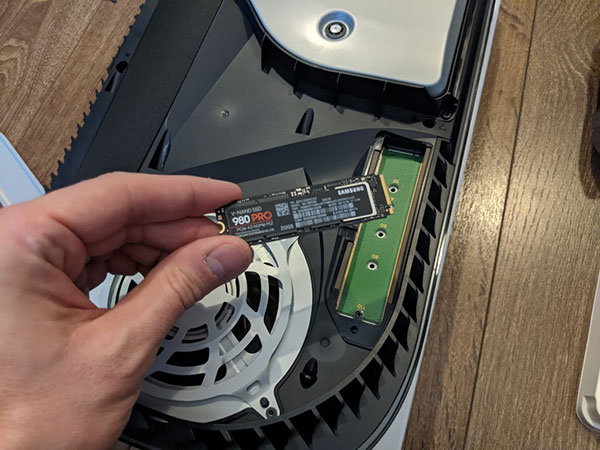
- Hem tek taraflı hem de çift taraflı M.2 SSD cihazları desteklenir .
- M.2 SATA SSD’ler desteklenmez.
- Satın almadan önce sürücü özelliklerini dikkatlice incelemeli ve daha fazla bilgiye ihtiyaç duyarsanız satıcı veya üretici ile iletişime geçmelisiniz. SIE, açıklanan özellikleri karşılayan tüm M.2 SSD cihazlarının konsolunuzla çalışacağını garanti edemez ve üçüncü şahıs ürünlerinin seçimi, performansı veya kullanımı konusunda hiçbir sorumluluk kabul etmez .
- M.2 SSD cihazının sıralı okuma hızının 5500 MB/sn’den daha hızlı olduğu durumlarda bile, tüm oyunların PS5 konsolunun dahili Ultra Yüksek Hızlı SSD’si tarafından sağlanan tam olarak aynı performansla oynanması gerekmez.
- Yukarıdaki tip numaralarına sahip (M Key Type 2230, 2242, 2260, 2280 ve 22110) ve yerleşik bir soğutma yapısı olmayan M.2 SSD cihazlarının çoğu, PS5 konsolunun SSD yuvasına uyacaktır. Bununla birlikte, soğutma yapıları (soğutucular gibi) için boyutlar büyük ölçüde değişir .
- Düşündüğünüz bir M.2 SSD veya soğutma yapısının (soğutucu gibi) burada belirtilen boyut gereksinimlerini karşıladığından emin değilseniz, başka bir ürün seçeneği aramanızı veya daha fazla bilgi için satıcı veya üretici ile iletişime geçmenizi öneririz.
M.2 SSD depolama alanına kurulu bir oyunu oynarken sorun yaşarsanız , oyunu dahili Ultra Yüksek Hızlı konsol depolama alanına taşıyın .

PS5 konsoluna M.2 SSD nasıl eklenir
Önemli: Bu özellik şu anda yalnızca beta kullanıcıları tarafından kullanılabilir . M.2 SSD’nizi beta sistem yazılımı yüklü olmayan bir konsola kurduysanız, sistem yazılımını güncellemeden önce M.2 SSD’nizi çıkarmanız gerekir.
Takma veya çıkarma işlemine geçmeden önce, vücudunuzdaki statik elektriği gidermek için metal topraklanmış bir nesneye dokunun. Bunu yapmamak, M.2 SSD veya PS5 konsolunuza zarar verebilir.
Beta program sürümünü kullanmayı bırakırsanız ve sistem yazılımını en son resmi sürüm sürümüne geri yüklerseniz ve takılı bir M.2 SSD’niz varsa, sistem yazılımını geri yüklemeden önce onu kaldırmanız gerekir.
M.2 SSD’nizi geri yüklemeden önce çıkarmazsanız, sistem yazılımı düzgün çalışmayabilir ve sorunu çözmek için beta program sürümünü yeniden yüklemeniz gerekebilir.

M.2 SSD Kurulum Adımları
Not: Kapak kapalıyken konsolunuzu açmayın veya konsolda oynamayın.
- M.2 SSD’nizi PS5 konsolunuzla ilk kez kullanıyorsanız, kurulumdan sonra M.2 SSD’nizi biçimlendirmeniz gerekir. M.2 SSD’nizi biçimlendirdiğinizde, sürücüde kayıtlı tüm veriler silinir. Bu şekilde silinen veriler kurtarılamaz, bu nedenle dikkatli olun ve önemli verileri silmediğinizden emin olun.
- Verileri kaydederken veya M.2 SSD’niz biçimlendirilirken gücü kapatmayın. Bunu yapmak, veri kaybına, bozulmasına veya M.2 SSD veya PS5 konsolunuzun zarar görmesine neden olabilir.
- Soğutucu veya ısı transfer levhası gibi ısı dağıtma mekanizması olmayan bir M.2 SSD kullanmayın. M.2 SSD’niz bu tür parçalarla birlikte gelebilir veya bunları ayrıca satın almanız gerekebilir.
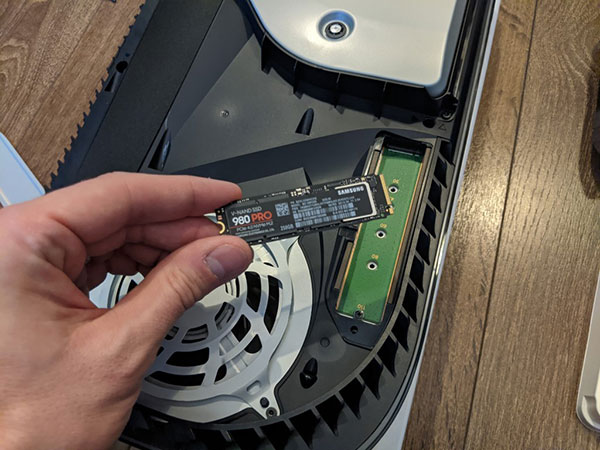
PS5 konsolunda M.2 SSD depolama alanına oyunlar ve uygulamalar nasıl yüklenir Oyunları
PlayStation Store’dan M.2 SSD’nize indirebilirsiniz. Bunu ayarlamak için ana ekrana gidin ve Ayarlar > Depolama > Kurulum Konumu öğesini seçin .
Konsol depolama alanınızda yüklü olan oyunları ve uygulamaları taşımak için:
Depolama alanınızı kontrol etmek ve M.2 SSD’nizdeki verileri taşımak veya silmek için ana ekrana gidin ve Ayarlar > Depolama > M.2 SSD Depolama öğesini seçin .
Sık Sorulan Sorular (SSS)
PS5 konsoluna bir SATA sürücüsü takabilir miyim?
Hayır.
PS5 konsolumu onarıma gönderirsem M.2 SSD’yi çıkarmalı mıyım?
Evet. Lütfen onarım için göndermeden önce M.2 SSD’yi çıkarın.
M.2 SSD’nin bir kısmını PS5 konsolunda kullanmak üzere biçimlendirebilir miyim?
Hayır, M.2 SSD’nin tamamını biçimlendirmeniz gerekir.
Yerleşik bir soğutucuya sahip bir M.2 SSD’ye bir soğutucu takmak uygun mudur?
Hayır. M.2 SSD’nizde yerleşik bir soğutucu varsa, herhangi bir ek soğutucu eklememenizi öneririz. Bunu yapmak, yerleşik soğutucuların etkinliğini azaltabilir.
M.2 SSD’nin PS5 konsollarındaki USB genişletilmiş depolamadan farkı nedir?
- PS5 oyunları M.2 SSD depolamada oynanabilir.
- PS5 oyunları doğrudan M.2 SSD depolama alanına indirilebilir.
- PS5 oyunları, M.2 SSD depolama alanında güncellenebilir.
Bir oyunun bir kısmını M.2 SSD depolama alanında depolamak mümkün müdür?
Hayır.
M.2 SSD’de depolanan oyunları oynarken oyun oynama sorunları yaşarsam ne yapmalıyım?
- Kontrol merkezine gitmek için kumandanızdaki PS düğmesine basın ve ardından İndirilenler/Yüklenenler öğesini seçin . Devam eden indirmeleri duraklatın.
- Diskte bir oyun oynamaya çalışıyorsanız, lütfen tam kurulumun bitmesini bekleyin.
- Hâlâ sorun yaşıyorsanız lütfen oyunu M.2 SSD depolama alanından konsol depolama birimine taşıyın .
PS5 konsolları Host Memory Buffer’ı destekliyor mu?
Hayır. Ek olarak, HMB’yi (Ana Bellek Arabelleği) destekleyen M.2 SSD cihazları, PS5 HMB’yi desteklemediğinden beklenenden daha yavaş performans görebilir.

PLAYSTATİON 5 tamiri için bizlere ulaşabilirsiniz.
Aşağıdaki iletişim ve adres bilgilerinden gereken bilgileri yada sorucağınız soru varsa soruları yöneltebilirsiniz.
Ücretsiz kargo ile gönderim yapabilirsiniz.
SHN ISTANBUL 20 yıldır oyun konsolları teknik servisi olarak çalışmaktadır. Google’da shn istanbul yazarak referanslarımıza bakabilirsiniz. Bilinmedik duyulmadık profesyonel olmayan kişilere cihazlarınızı götürüp mağdur olmayınız.
PS5 TAMİRİ, PS5 KOL TAMİRİ, PS4 HDMI TAMİRİ gibi videolarımızı youtube kanalından izleyebilirsiniz.
SHN ISTANBUL YOUTUBE KANALI TIKLA
Ps4 Oyun yükletmek istiyorsanız aşağıdaki linke tıklayıp, oyunlarınızı seçip, PS4 konsolunuzu yada varsa Harici Hardiskinizi ÜCRETSİZ olarak kargo ile gönderebilirsiniz.16 TB OYUN ARŞİVİ İLE İSTEDİĞİNİZ OYUNLARI SEÇİP BİZE BİLDİREBİLİRSİNİZ.
Adres Ve İletişim
Kartaltepe Mahallesi, Mektupçu Sokak, No: 4 Bakırköy/ISTANBUL

0212 66075 15
0543 329 48 82

Whatsapp : 0543 329 48 82
Kısa adres tarifi
Marmaray Bakırköy durağınave Bakırköy Meydan’a çok yakınız.
Marmaray ile Bakırköy durağında indikten sonra yürüme mesafesindeyiz. Bakıröy Meydan’daki Taksim dolmuşlarının tam karşı sokağı.
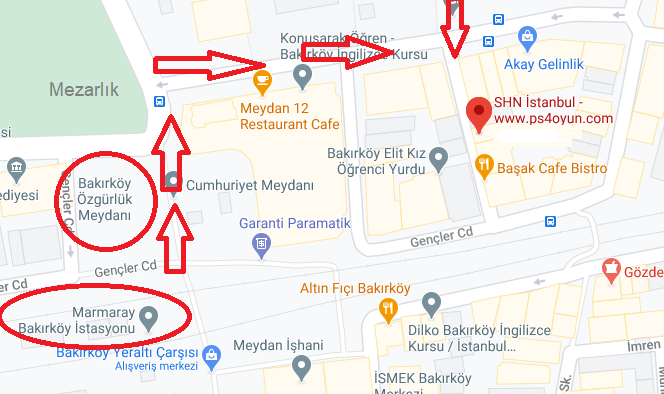






Bizi Taklit Edenlerden Uzak Durunuz SHN İSTANBUL Başka Şubesi Yoktur.
TÜM OYUN KONSOLLARI VE AKSESUAR TAMİRLERİ YAPILMAKTADIR
Referans olarak google’a shn istanbul yazarak araştırabilirsiniz. 20 yıldır Oyun Konsolları teknik servis işlemleri ile uğraşıyoruz.Adres ve İletişim
PS3 PS4 FAN SESİ TAMİRİ
PS3 PS4 ANAKART TAMİRİ
PS3 PS4 HDMI TAMİRİ
PS3 PS4 TAMİR İŞLEMLERİ
PS3 PS4 KOL TAMİRİ
PS3 PS4 HDMI ENTEGRE
PS5 TAMİR
PS5 KOL TAMİRİ
DUALSENSE TAMİR
PS5 KOL DRİFT
PS5 HDMI
TAKLİTLERİMİZDEN SAKININ
PS4 İLE İLGİLİ TÜM TAMİR İŞLEMLERİNİ GARANTİLİ VE GÖZÜNÜZÜN ÖNÜNDE YAPILMAKTADIR
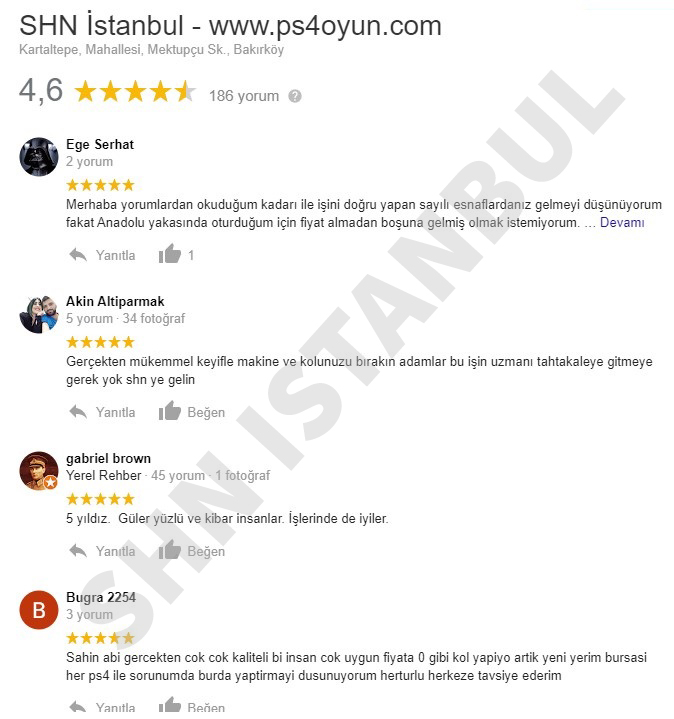
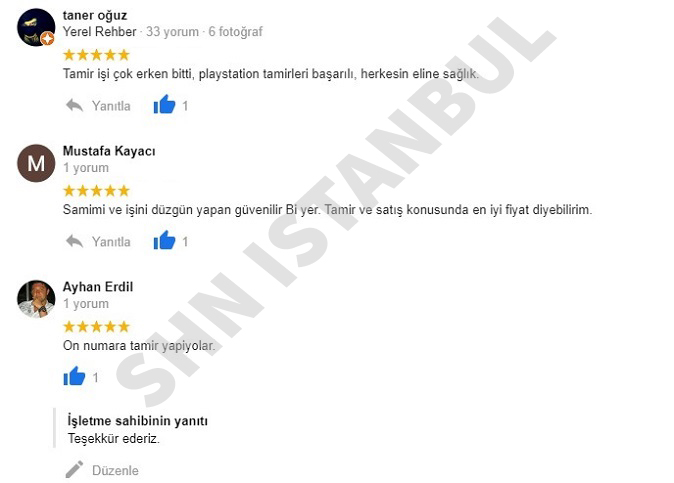
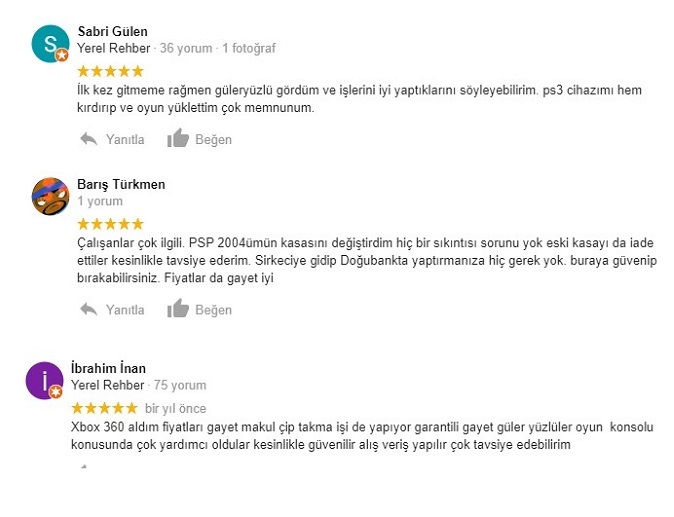
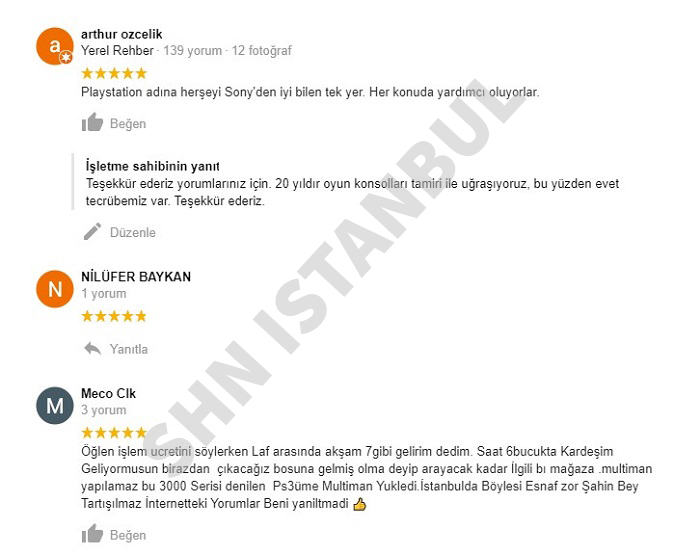
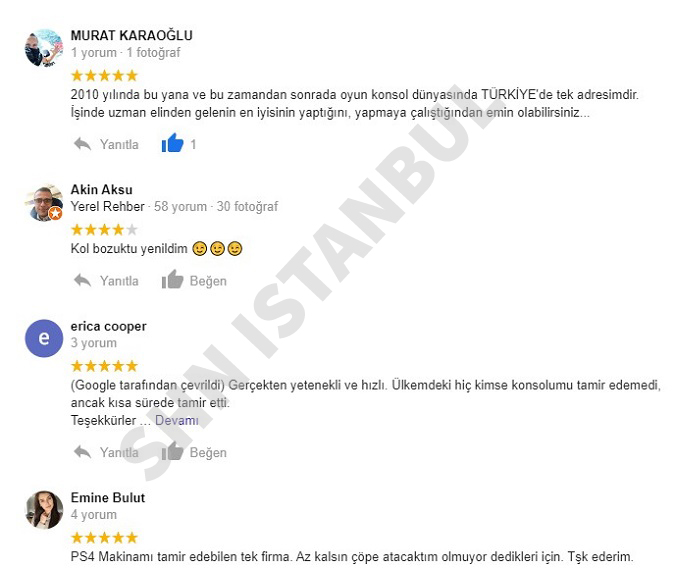




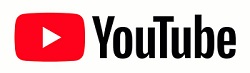




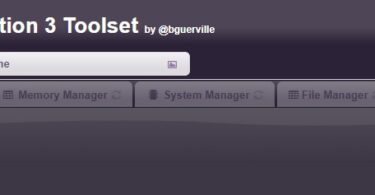


[…] PS5 HARD DİSK TAKIMI NASIL OLUR SSD M2 BURAYA TIKLAYINIZ […]
[…] PS5 HARD DİSK TAKIMI NASIL OLUR SSD M2 BURAYA TIKLAYINIZ […]
[…] PS5 HDD DEĞŞİMİ İÇİN TIKLAYINIZ, […]
[…] PS5 M2 SSD MOTAJI İÇİN TIKLAYINIZ […]